PHP 편집자 Xiaoxin은 Win11 컴퓨터 사진 프로그램 충돌 문제에 대한 솔루션을 제공합니다. Win11 사진 프로그램 충돌은 시스템 호환성 문제, 소프트웨어 충돌 또는 손상 등으로 인해 발생할 수 있습니다. 이 문제를 해결하려면 컴퓨터 다시 시작, 시스템 업데이트, 파일 손상 확인 및 복구, 사진 프로그램 제거 및 재설치, 타사 사진 브라우저 사용 등의 방법을 시도해 볼 수 있습니다. 이러한 간단한 단계를 통해 Win11 컴퓨터 사진 프로그램 충돌 문제를 해결하고 원활한 사용 경험을 즐길 수 있습니다.
Win11 사진 프로그램 충돌 해결 방법:
방법 1:
1 먼저 하단의 "시작 메뉴"를 마우스 오른쪽 버튼으로 클릭합니다.
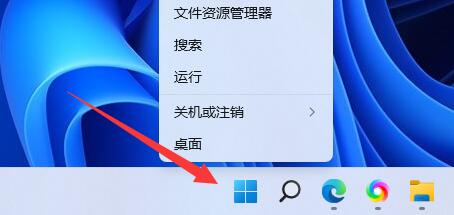
2. 그런 다음 "Windows 터미널(관리자)"을 엽니다.
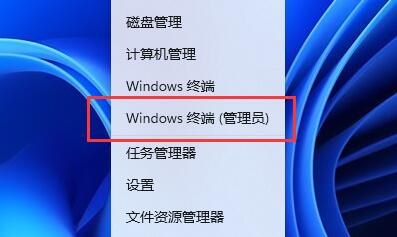
3 연 후 다음 명령을 입력하고 Enter를 눌러 실행합니다.
Get-AppxPackage -AllUsers| Foreach {Add-AppxPackage -DisableDevelopmentMode -Register “$($_.InstallLocation)AppXManifest.xml” }
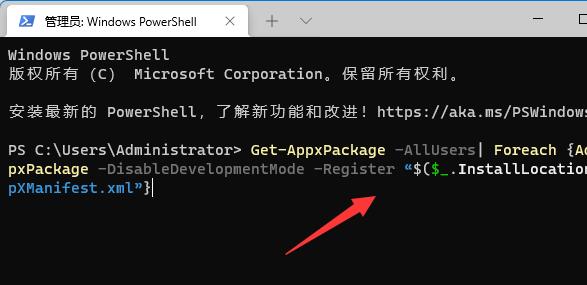
방법 2:
1. 위 방법으로도 안 되는 경우.
2. "onedrive"도 열 수 있습니다.
3. "설정" - "백업" - "백업 관리"로 이동하세요.
4. 사진 백업 기능을 찾아 "백업 중지"를 클릭하세요.
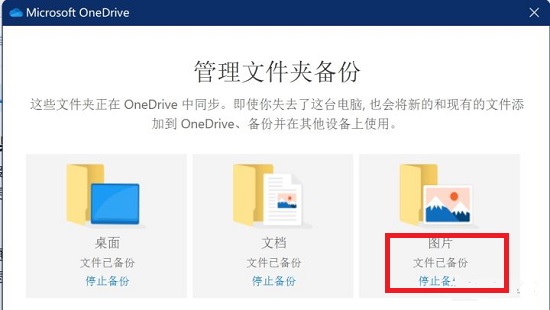
위 내용은 Windows 11 컴퓨터에서 사진 프로그램이 충돌하는 경우 어떻게 해야 합니까? Win11 사진 프로그램 충돌 해결 방법의 상세 내용입니다. 자세한 내용은 PHP 중국어 웹사이트의 기타 관련 기사를 참조하세요!